Windows PC veya Mac’te Spotify Nasıl Kaldırılır
Spotify harika bir uygulama, kullanışlı, hızlı ve 2G veya 3G altında çalışabilir (daha yeni keşfettiğim gibi seyahat için iyi). Ayrıca çevrimdışı akış gibi ek avantajlara sahip premium bir sürüm sunar; havada veya denizaltıda oynayabilirsiniz. Tanıdık geliyor mu?
Bunu okuyorsanız, muhtemelen bilgisayarınızda Spotify kullanıyorsunuzdur – bir Windows PC veya Apple Mac makinesi. Mobil Spotify uygulamasını seviyorum, ancak Masaüstü uygulamalarının hiçbir şekilde hayranı değilim.
Neden? Niye? Çünkü masaüstü uygulaması hiç düzgün değil. Sürekli oynatma hataları, pilin bitmesi veya başka sorunlarla karşılaşıyorsunuz.
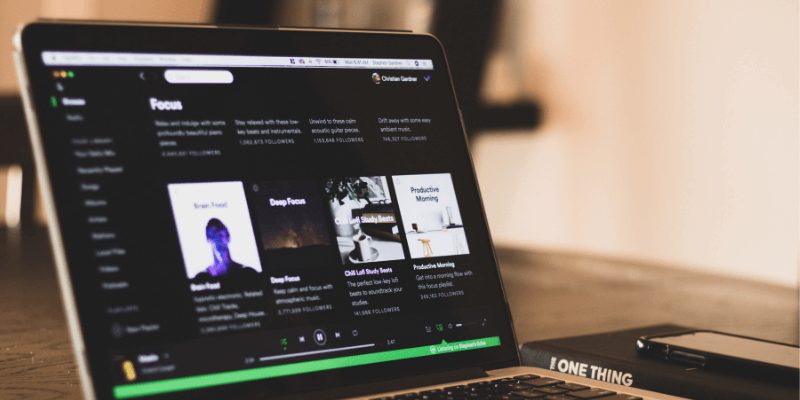
Böyle sorunlar olduğunda ne yaparsınız? Spotify’ı kaldırın veya sıfırdan yeniden yükleyin.
Ancak, söylemesi yapmaktan daha kolay. Spotify güncellemesi sırasında kişisel olarak birkaç sorunla karşılaştım, ‘Spotify’ı kaldıramıyorum‘ hata. Çok sinir bozucu!
Bu yüzden bu kılavuzu oluşturdum: Spotify’ı zaman kaybetmeden kaldırmanıza yardımcı olmak için. İşi yapmanın birkaç yolu vardır. Hepsini göstereceğim, yani bir yöntem işe yaramazsa seçenekleriniz var.
Not: Windows 10 yüklü bir HP dizüstü bilgisayar kullanıyorum. Mac öğreticisi JP tarafından sağlanmıştır.
Içindekiler
Windows 10’da Spotify Nasıl Kaldırılır
Basit oldukları için ilk iki yöntemi denemenizi öneririz. İşe yaramazlarsa, yöntem 3’ü deneyin.
Yöntem 1: Windows Ayarları Yoluyla
Not: Bu yöntem, hem Spotify masaüstü uygulamasını hem de Windows uygulamasını kaldırmanıza olanak tanır. Denetim Masasını (Yöntem 2) kullanmak, Masaüstü oynatıcısını kaldırmanıza olanak tanır.
Adım 1: Sol taraftaki Windows başlat menüsünün yanındaki arama çubuğuna gidin. ‘Program Kaldırma’ yazın. Sistem Ayarlarında ‘Uygulamalar ve özellikler’e tıklayın.
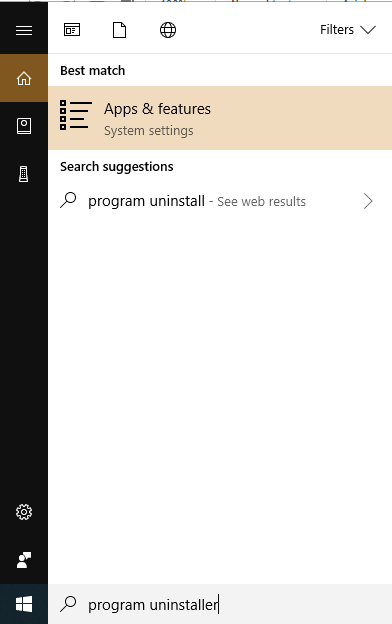
Adım 2: Aşağıdaki pencere görünmelidir. Henüz orada değilseniz ‘Uygulamalar ve özellikler’e gidin. Spotify’ı bulmak için aşağı kaydırın ve ardından uygulamaya tıklayın ve “Kaldır”ı seçin.
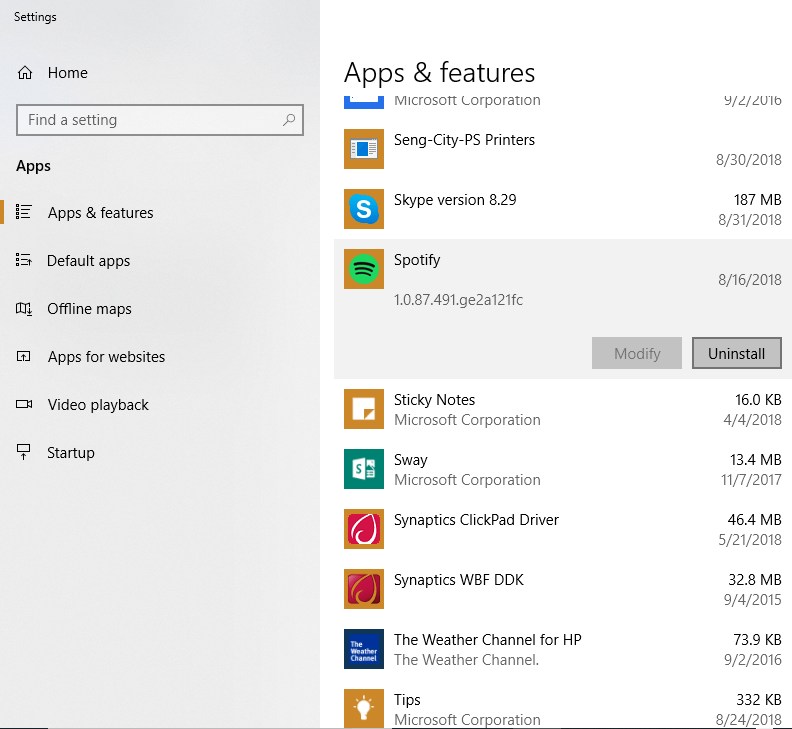
Yöntem 2: Denetim Masası Üzerinden
Not: Bu yöntem yalnızca masaüstü uygulamasını kaldırmak için çalışır. Spotify’ı Microsoft Store’dan indirdiyseniz, onu kullanamazsınız.
Adım 1: Cortana’nın arama çubuğuna “Denetim Masası” yazın.
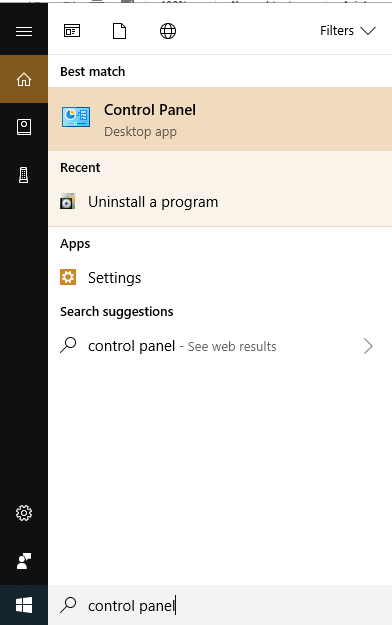
Adım 2: Pencere açıldığında, “Programlar” altında “Program kaldır”ı seçin.

Adım 3: Aşağı kaydırın ve Spotify’ı bulun, ardından “Kaldır”a tıklayın.
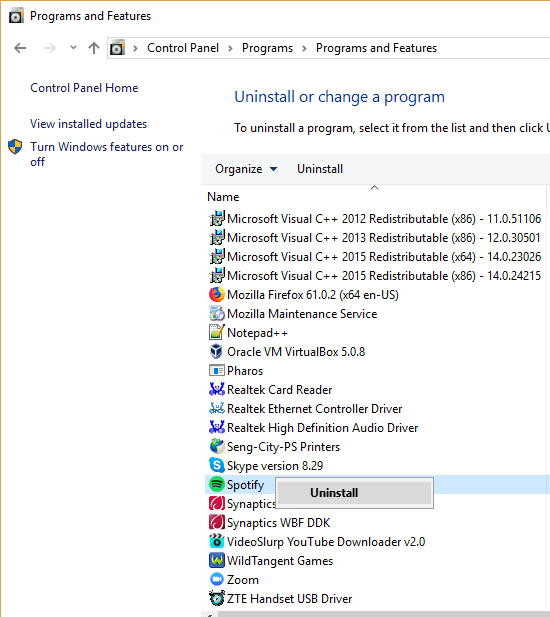
Bu kadar. Spotify birkaç saniye içinde başarıyla kaldırılmalıdır.
Kaldırma işlemi sırasında Windows veya uygulamanın kendisi size hata veriyorsa ve bir çözüm görünmüyorsa, bunun yerine aşağıdaki yöntemi deneyin.
Yöntem 3: Üçüncü Taraf Kaldırıcıyı Kullan
Spotify’ı kaldırmayı başardıysan, yaşasın! Kaldırmada sorun yaşıyorsanız, virüsten koruma yazılımınız uygulamanın çalışmasını engelliyor olabilir veya Spotify’ın kendi kaldırıcısı kaldırılmış olabilir.
Endişelenmeyin, gerisini halletmek için üçüncü taraf bir kaldırıcı kullanabilirsiniz. Ancak dikkatli olun: Birçok web sitesi güvenilir değildir ve kendinizi kötü amaçlı yazılım indirirken bulabilirsiniz.
Biz tavsiye CleanMyPC bunun için. Ücretsiz olmasa da, programı değerlendirebilmeniz için ücretsiz deneme sürümü sunar. Diğer alternatiflerimizi de sitemizden inceleyebilirsiniz. en iyi bilgisayar temizleyici gözden geçirin.
1 Adım: CleanMyPC’yi indirin ve bu programı bilgisayarınıza kurun. Kurduktan sonra, ana ekranını görmelisiniz.
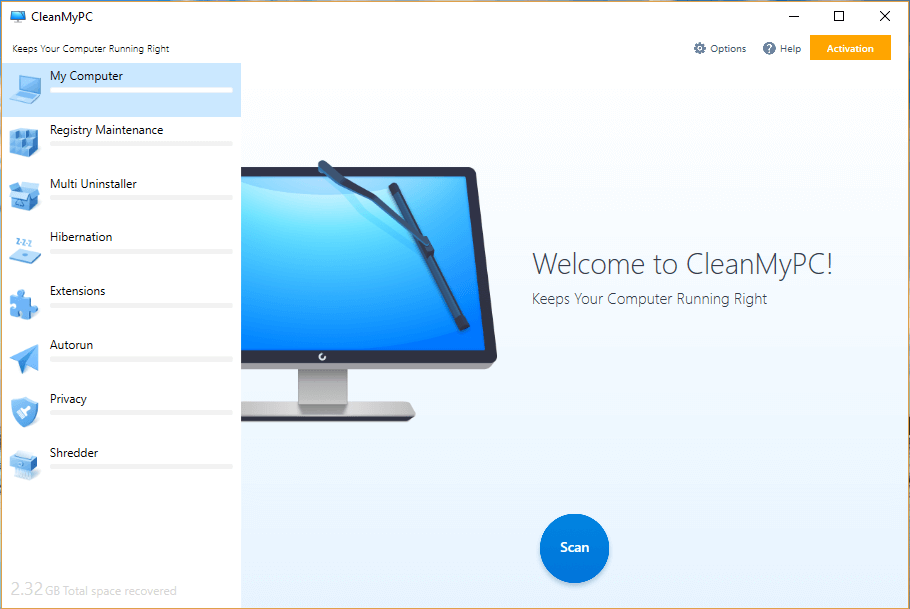
Adım 2: “Multi Uninstaller”a tıklayın ve Spotify’a gidin. Yanındaki onay kutusunu seçin ve “Kaldır” a basın.
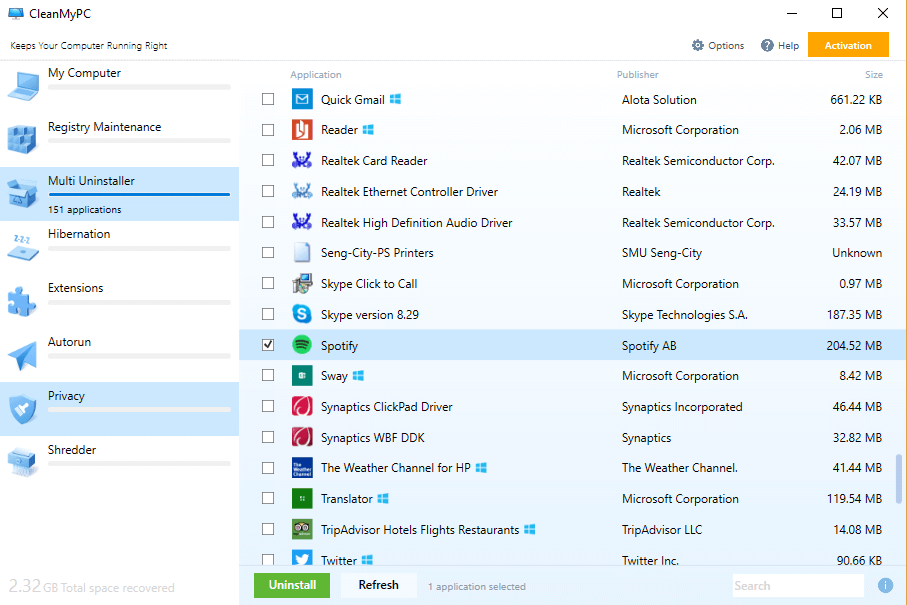
Ücretli sürüm, Spotify’ın kalan dosyalarını da temizleyecektir.
Mac’te Spotify Nasıl Kaldırılır
Spotify’ı Mac’inizden de silmenin birkaç yolu vardır.
Yöntem 1: Spotify ve Destek Dosyalarını El İle Kaldırın
Adım 1: Uygulama çalışıyorsa Spotify’dan çıkın. Uygulamayı Mac Dock’unuzda bulun, ardından sağ tıklayın ve “Çıkış”ı seçin.
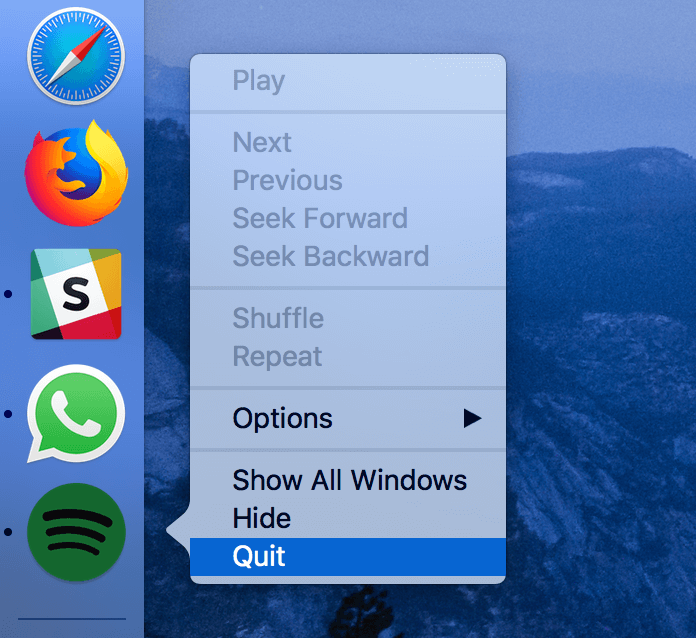
Adım 2: Açık Bulucu > Uygulamalar, Spotify uygulamasını bulun, uygulama simgesini seçin ve Çöp Kutusu’na sürükleyin.
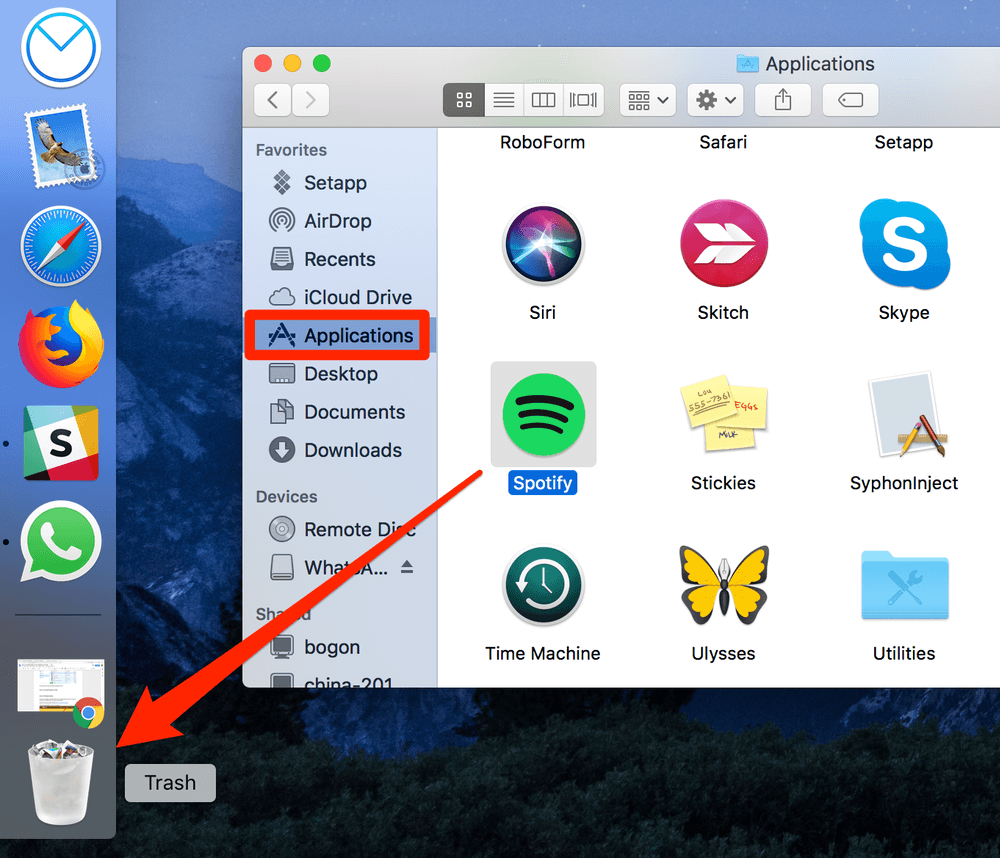
Adım 3: Şimdi Spotify ile ilgili tercih dosyalarını kaldırma zamanı. “~/Library/Preferences”ı arayarak ve “Tercihler” klasörüne tıklayarak başlayın.
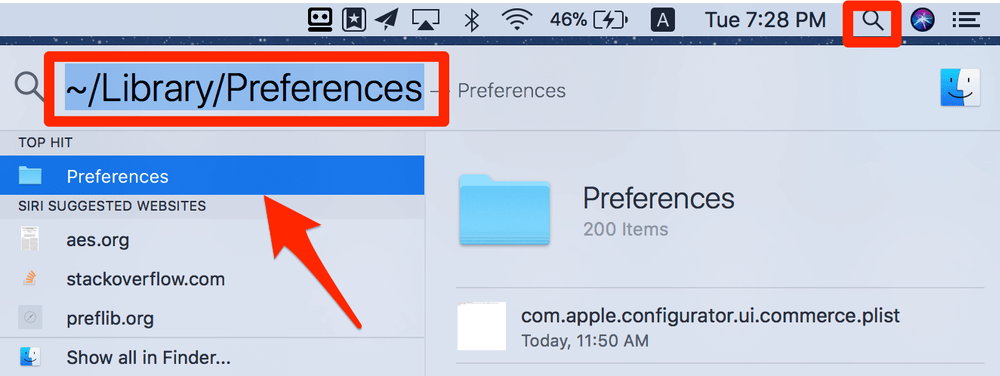
Adım 4: “Tercihler” klasörü açıldığında, Spotify ile ilgili .plist dosyalarını bulmak için başka bir arama yapın. Bunları seçin, ardından silin.
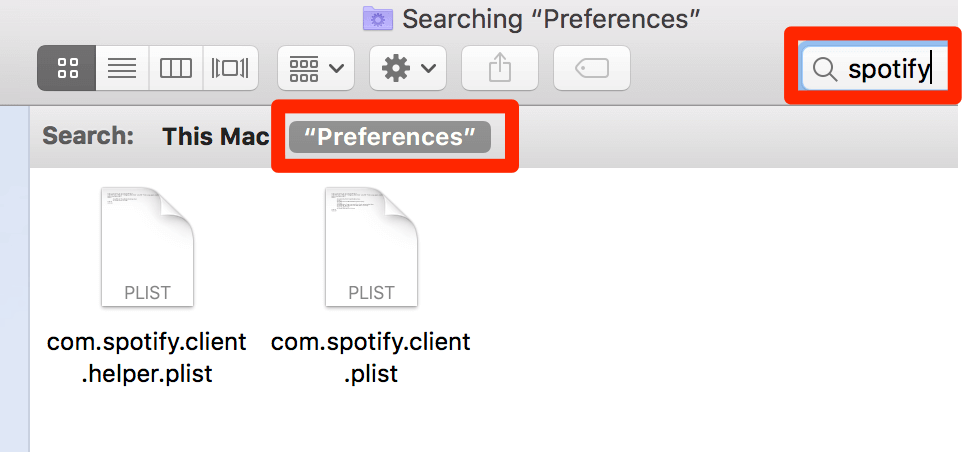
Adım 5: Spotify ile ilgili Uygulama Dosyalarını temizleyin (Not: Spotify kayıtlarınızın bir kopyasını saklamak istiyorsanız bu adım önerilmez). “Spotify” klasörünü bulmak için “~/Library/Application Support”ta arama yapın ve onu Çöp Kutusuna sürükleyin.
Bu kadar. Spotify’ı manuel olarak kaldırmak ve ilişkili dosyalarını temizlemek biraz zaman alıcıdır. Daha hızlı bir yol tercih ederseniz, aşağıdaki yöntemi öneririz.
Yöntem 2: Bir Mac Kaldırıcı Uygulaması Kullanın
oldukça var Mac temizleyici uygulamaları orada ve tavsiye ediyoruz CleanMyMac X bu amaç için. Ücretsiz olmadığını unutmayın. Ancak, toplam dosya boyutu 500 MB’den az olduğu sürece Spotify veya diğer uygulamaları ücretsiz olarak kaldırmak için deneme sürümünü kullanabilirsiniz.
1 Adım: CleanMyMac X’i indirin ve uygulamayı Mac’inize yükleyin. CleanMyMac’i başlatın. Ardından, “Kaldırıcı”yı seçin, “Spotify”ı bulun ve kaldırılmak üzere ilişkili dosyalarını seçin.
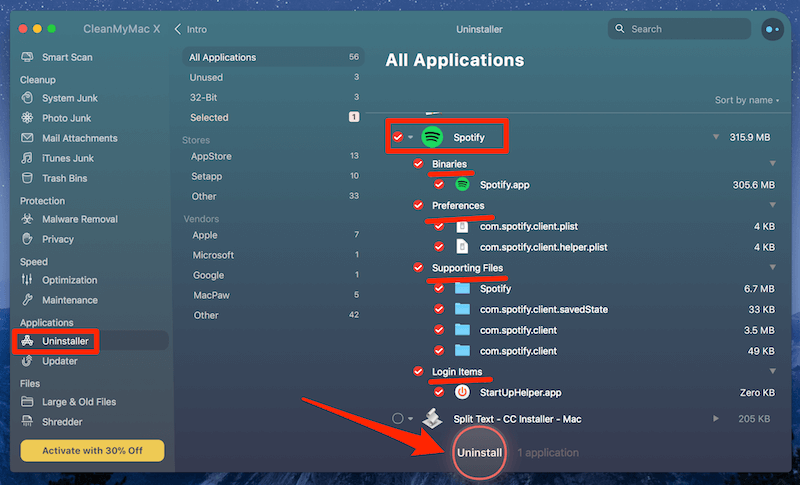
Adım 2: En alttaki “Kaldır” düğmesine basın. Tamamlandı! Benim durumumda Spotify ile ilgili 315.9 MB dosyalar tamamen kaldırıldı.
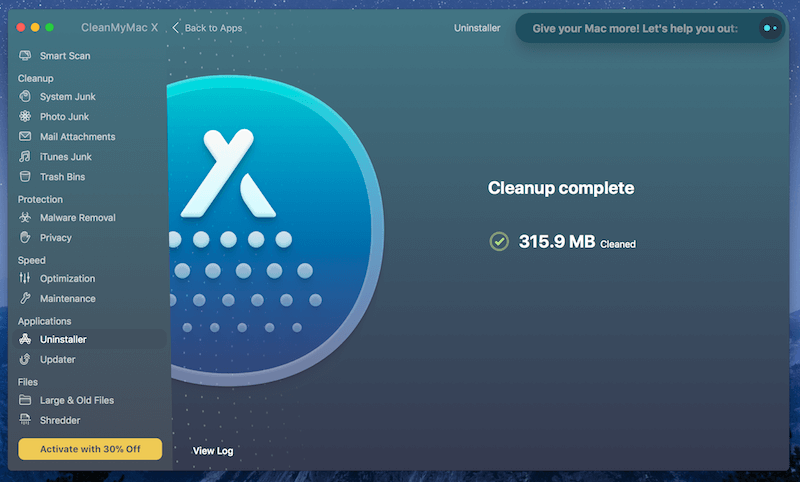
Spotify Nasıl Yeniden Yüklenir
Spotify’ı ve ilişkili dosyalarını PC’nizden veya Mac’inizden tamamen kaldırdıktan sonra, uygulamayı yeniden yüklemek oldukça kolaydır.
Spotify resmi web sitesini buradan ziyaret edin: https://www.spotify.com/us/
Üst gezinme çubuğunda, ‘İndir’ e tıklayın.
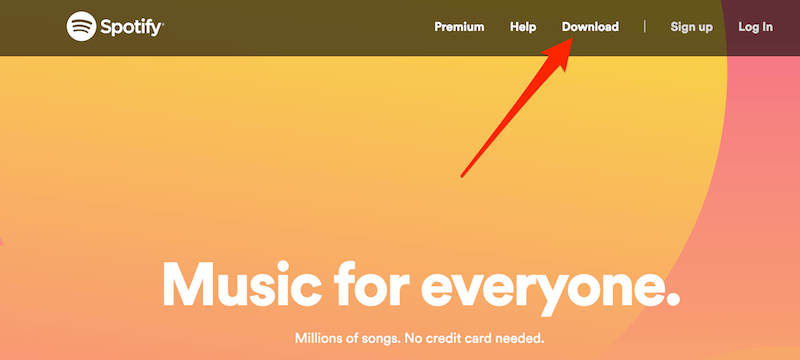
Yükleyici dosyası otomatik olarak kendi kendine indirilecektir. Bundan sonra yapmanız gereken tek şey, uygulamayı bilgisayarınıza yüklemek için talimatları takip etmektir.
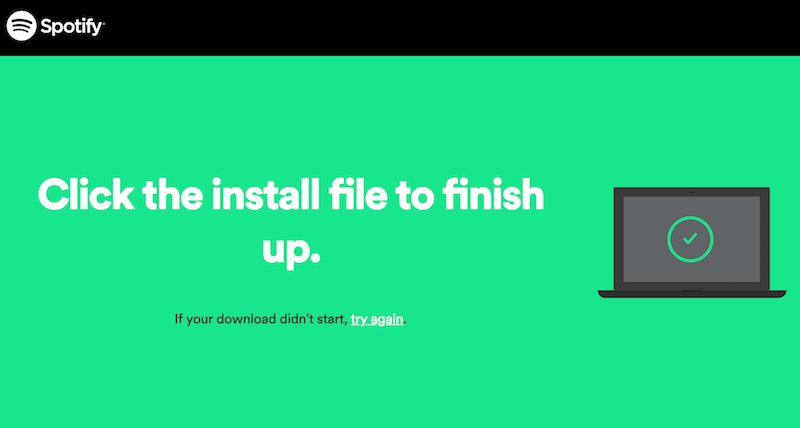
İndirme başlamazsa, manuel olarak indirmek için sayfadaki (yukarıya bakın) “tekrar dene” bağlantısını tıklayın.
Not: Bir Mac bilgisayar kullanıyorsanız, Mac App Store’da Spotify’ı BULAMAZSINIZ. Spotify’ın akış pazarında Apple Music ile doğrudan bir rakip olduğunu hayal ediyoruz.
One More Thing
Umutsuzca bilgisayarınızda bellek ve pil tasarrufu yapmanız gerekiyor, ancak internette gezinirken Spotify çalma listenizi dinlemekten keyif alıyor musunuz?
Neyse ki, Spotify’daki iyi insanlar yarattı bir web oynatıcı böylece gereksiz sistem kaynaklarını kullanmadan müzik akışı yapabilirsiniz.
Final Kelimeler
Spotify, hareket halindeyken en sevdiğimiz şarkılara, sanatçılara ve çalma listelerine erişmemizi sağlayan son derece popüler bir platformdur.
Müzik akışı endüstrisinde devrim yarattı ve sizin ve benim gibi insanlar tarafından uzun süre kullanılmaya devam edecek. Bu, teknik sorunların dinleme deneyimimizin önüne geçmesi gerektiği anlamına gelmez.
Uygulamayı tamamen kaldırmak veya yeni bir yükleme yapmak isteyip istemediğinize bakılmaksızın, bu sorunları çözmenize yardımcı olduğumuzu umuyoruz.
Başka sorularınız veya sorunlarınız için bir yorum bırakın – ya da bu kılavuzu hazırlamak için zaman ayırdığınız için bize teşekkür etmek istiyorsanız, sizden haber almak isteriz.
En son makaleler